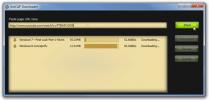Kaip prijungti bet kurį „Bluetooth“ įrenginį su „Windows 10“
Mes gana ilgai tyrėme „Windows 10“ ir vienas dalykas, kurio mes atsikratėme, yra tai, kad „Windows“ yra dviejų tipų nustatymai; nauja „Nustatymų“ programa ir senas pažįstamas Valdymo skydas. Akivaizdu, kad valdymo pultas yra galingesnis iš dviejų, ir jis skirtas suteikti prieigą prie daug sudėtingesnių nustatymų, kurių vidutiniam vartotojui gali nereikėti, arba prieigos prie labai retai. Vienas iš daugelio dalykų, aprašytų supaprastintoje „Nustatymų“ programoje, yra galimybė prijungti „Bluetooth“ įrenginį. Štai kaip tai galite padaryti naudodamiesi „Nustatymų“ programa.
Pirmiausia įsitikinkite, kad įjungtas „Bluetooth“ ryšys. Atidarykite „Nustatymų“ programą ir eikite į nustatymų grupę Įrenginiai. Spustelėkite „Bluetooth“ skirtuką ir įjunkite „Bluetooth“. Jei nematote šios parinkties arba ji neleidžiama, tai gali būti dėl to, kad „Bluetooth“ yra išjungtas jūsų sistemos BIOS. Turėsite jį įjungti ten, kad parinktis taptų funkcionali. Įjungę „Bluetooth“ pamatysite visus galimus įrenginius, kuriuos galite prijungti per „Bluetooth“.

Spustelėkite įrenginį ir spustelėkite šalia jo esantį mygtuką „Suporuoti“.

Priklausomai nuo įrenginio, su kuriuo jungiatės, jūsų ekrane pasirodys autentifikavimo paraginimas. Tai gali paraginti patvirtinti ryšį įrenginyje, su kuriuo bandote prisijungti, arba tik ekrane.

Kai patvirtinsite, kad norite prijungti įrenginį, jis pasirodys prijungtų įrenginių sąraše. Kiekvieną kartą, kai įrenginys vėl bus diapazone, jis prisijungs automatiškai. Jei norite pašalinti įrenginį, spustelėkite jį sąraše ir spustelėkite parinktį „Pašalinti įrenginį“.
Paieška
Naujausios žinutės
Atsisiųskite internetinius vaizdo įrašus, įterptus bet kur naudodami „GotClip“
„GotClip“ yra vieno spustelėjimo internetinis vaizdo įrašų atsisiun...
„en2ki“: Konvertuokite „Evernote“ nešiojamuosius kompiuterius į „Kindle MOBI“ formatą
Ar kada norėjote perskaityti „Evernote“ užrašų knygeles „Kindle“ ne...
Gaukite „Movie411“ aukštos skyros filmų viršelius ir informaciją
„Movie411“ yra nešiojama programa, leidžianti iš karto atsisiųsti D...